Kako popraviti Nimate dovoljenja za shranjevanje na to mesto v sistemu Windows

Ko Windows prikaže napako »Nimate dovoljenja za shranjevanje na tem mestu«, vam to prepreči shranjevanje datotek v želene mape.
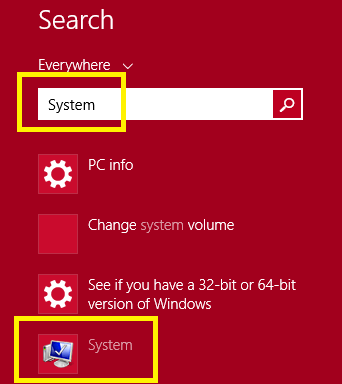
Priključitev vašega računalnika z operacijskim sistemom Windows 8.1 domeni bo imela številne prednosti. V spodnjem članku vas bo Wiki.SpaceDesktop vodil do pridružitve domeni v sistemu Windows 8.1.

1. Priprava na pridružitev domeni v sistemu Windows 8.1
Možnost A: ustvarite račun v imeniku Active Directory.
Možnost B: ustvarite račun sproti, ko se povežete z domeno.
Predpogoji:
1. Vaš računalnik z operacijskim sistemom Windows 8.1 mora imeti račun Active Directory
2. Vaš računalnik z operacijskim sistemom Windows 8.1 mora imeti možnost povezave s krmilnikom domene.
3. Izdaja Windows 8.1 mora biti Windows 8.1 Professional ali Enterprise (izdaje, ki niso povezane z domeno).
4. V Windows 8.1 se morate prijaviti z računom lokalnega skrbnika.
5. Za možnost B morate uporabiti ime in geslo skrbnika domene.
2. Pridružite se domeni v sistemu Windows 8.1

1. V zgornjem desnem kotu zaslona kliknite ikono povečevalnega stekla, nato v iskalno polje vnesite System in nato kliknite ikono System.

2. Pod možnostjo glave z nastavitvami imena računalnika, domene in delovne skupine kliknite Spremeni nastavitve .
Zdaj boste prejeli obvestilo z zahtevo za skrbniško geslo ali s prošnjo za potrditev vaše izbire.

3. Kliknite ID omrežja in sledite navodilom v vmesniku Pridružite se domeni ali delovni skupini.
Kul nasvet:
Ali lahko uporabljam Microsoftov račun, če se prijavim v računalnik z domenskim računom?
Odgovor je pritrdilen. Če želite svoj Microsoftov račun povezati z domenskim računom v lokalnem računalniku, pritisnite kombinacijo tipk Windows + I , nato kliknite Račun in izberite Poveži svoj Microsoftov račun .
3. Nekatere težave pri povezovanju sistema Windows 8.1 z domeno
1. Polno ime računalnika - sistemska ikona

Eden od načinov za zagon sistemskega pogovornega okna je, da pritisnete in držite kombinacijo tipk Windows + Pause (lahko pritisnete tudi kombinacijo tipk Windows + Fn).
Najprej poravnajte ime odjemalskega računalnika z imenom domene.

Kliknite Več ... nato dodajte polno ime računalnika in za njim pripnite polno ime DNS.
Na primer : windows81.tomsitpro.com. Ko je ponovni zagon končan, lahko poskusite pridružiti Windows 8.1 domeni.
2. Preverite DNS z Ipconfig
Med postopkom pridružitve sistema Windows 8.1 domeni se lahko prikaže napaka: Pri poskusu pridružitve domeni je prišlo do naslednje napake. Poskus razrešitve DNS DC ni uspel.
Če želite odpraviti to napako, najprej odprite ukazno lupino (cmd) in nato sledite korakom.

Ukaz ipconfig/all bo prikazal konfiguracijo DNS.
To lahko storite s testiranjem s pingom. V ukazno vrstico vnesite "ping. .com" .

Ukaz " nslookup" lahko uporabite za odpravljanje težav z DNS.
3. Namestite adapter TCP/IP

Odprite Središče za omrežje in skupno rabo (na nadzorni plošči), izberite Adapter in nato izberite Spremeni nastavitve adapterja .
4. DNS lahko posodobite
Določen naslov DNS lahko nastavite na strežniku Windows Server, običajno na isti napravi, vendar če ima DNS svoj strežnik, ki vam bo omogočil pridružitev sistema Windows 8.1 domeni.
Poleg tega lahko poskusite z drugimi naslovi IP, ne da bi morali znova zagnati računalnik.
Kul nasvet:
Z ukazom ipconfig/flushdns počistite predpomnilnik, če poskušate pingati različne naslove TCP/IP.
5. Odjemalec za Microsoft Networks
V nekaterih primerih se odjemalec za Microsoft izgubi. Vendar je Client for Microsoft potreben za pridružitev sistemu Windows in domeni, zato morate potrditi Client for Microsoft .
Včasih je lahko onemogočanje storitve Netlogon osnovni razlog, zakaj se vaš računalnik z operacijskim sistemom Windows 8.1 ne more pridružiti domeni.
Storitev Netlogon lahko preizkusite tako, da zaženete services.ms c.
6. Premostitveni Ethernet za virtualne stroje (Virtual Machines)

Aplikacije za virtualne stroje, kot sta VMware ali VirtualBox. Nekatera dokumentacija nakazuje, da sprememba omrežnih nastavitev navideznega stroja na Bridged Ethernet omogoča sistemu Windows 8.1 povezavo z domeno.
Spodaj si lahko ogledate še nekaj člankov:
Vso srečo!
Ko Windows prikaže napako »Nimate dovoljenja za shranjevanje na tem mestu«, vam to prepreči shranjevanje datotek v želene mape.
Syslog Server je pomemben del arzenala skrbnika IT, zlasti ko gre za upravljanje dnevnikov dogodkov na centralizirani lokaciji.
Napaka 524: Prišlo je do časovne omejitve je statusna koda HTTP, specifična za Cloudflare, ki označuje, da je bila povezava s strežnikom zaprta zaradi časovne omejitve.
Koda napake 0x80070570 je običajno sporočilo o napaki v računalnikih, prenosnikih in tabličnih računalnikih z operacijskim sistemom Windows 10. Vendar se pojavi tudi v računalnikih z operacijskim sistemom Windows 8.1, Windows 8, Windows 7 ali starejšimi.
Napaka modrega zaslona smrti BSOD PAGE_FAULT_IN_NONPAGED_AREA ali STOP 0x00000050 je napaka, ki se pogosto pojavi po namestitvi gonilnika strojne naprave ali po namestitvi ali posodobitvi nove programske opreme in v nekaterih primerih je vzrok napaka zaradi poškodovane particije NTFS.
Notranja napaka razporejevalnika videa je tudi smrtonosna napaka modrega zaslona, ta napaka se pogosto pojavi v sistemih Windows 10 in Windows 8.1. Ta članek vam bo pokazal nekaj načinov za odpravo te napake.
Če želite, da se Windows 10 zažene hitreje in skrajša čas zagona, so spodaj navedeni koraki, ki jih morate upoštevati, da odstranite Epic iz zagona sistema Windows in preprečite, da bi se Epic Launcher zagnal z Windows 10.
Datotek ne smete shranjevati na namizju. Obstajajo boljši načini za shranjevanje računalniških datotek in vzdrževanje urejenega namizja. Naslednji članek vam bo pokazal učinkovitejša mesta za shranjevanje datotek v sistemu Windows 10.
Ne glede na razlog boste včasih morali prilagoditi svetlost zaslona, da bo ustrezala različnim svetlobnim pogojem in namenom. Če morate opazovati podrobnosti slike ali gledati film, morate povečati svetlost. Nasprotno pa boste morda želeli zmanjšati svetlost, da zaščitite baterijo prenosnika.
Ali se vaš računalnik naključno zbudi in prikaže okno z napisom »Preverjanje posodobitev«? Običajno je to posledica programa MoUSOCoreWorker.exe - Microsoftove naloge, ki pomaga usklajevati namestitev posodobitev sistema Windows.








